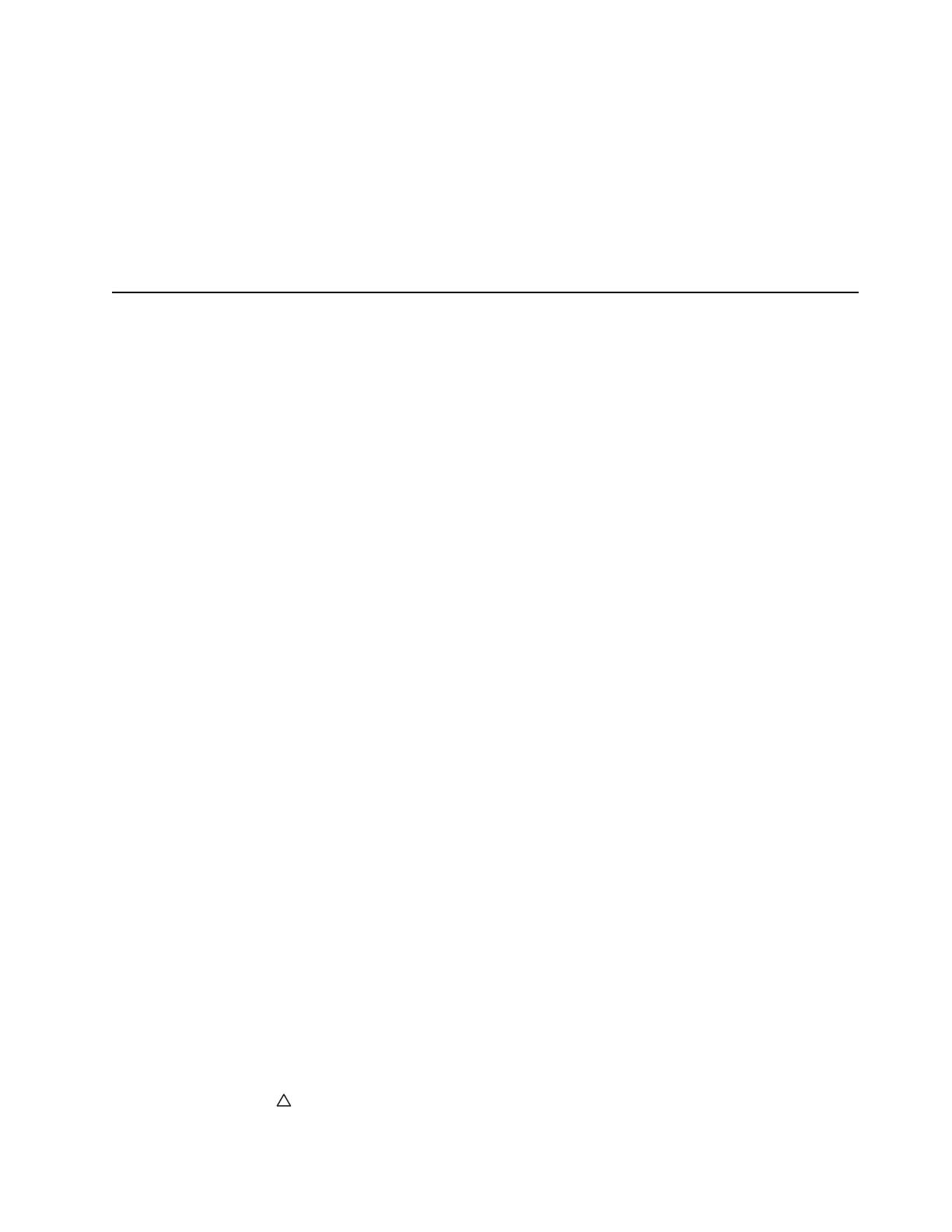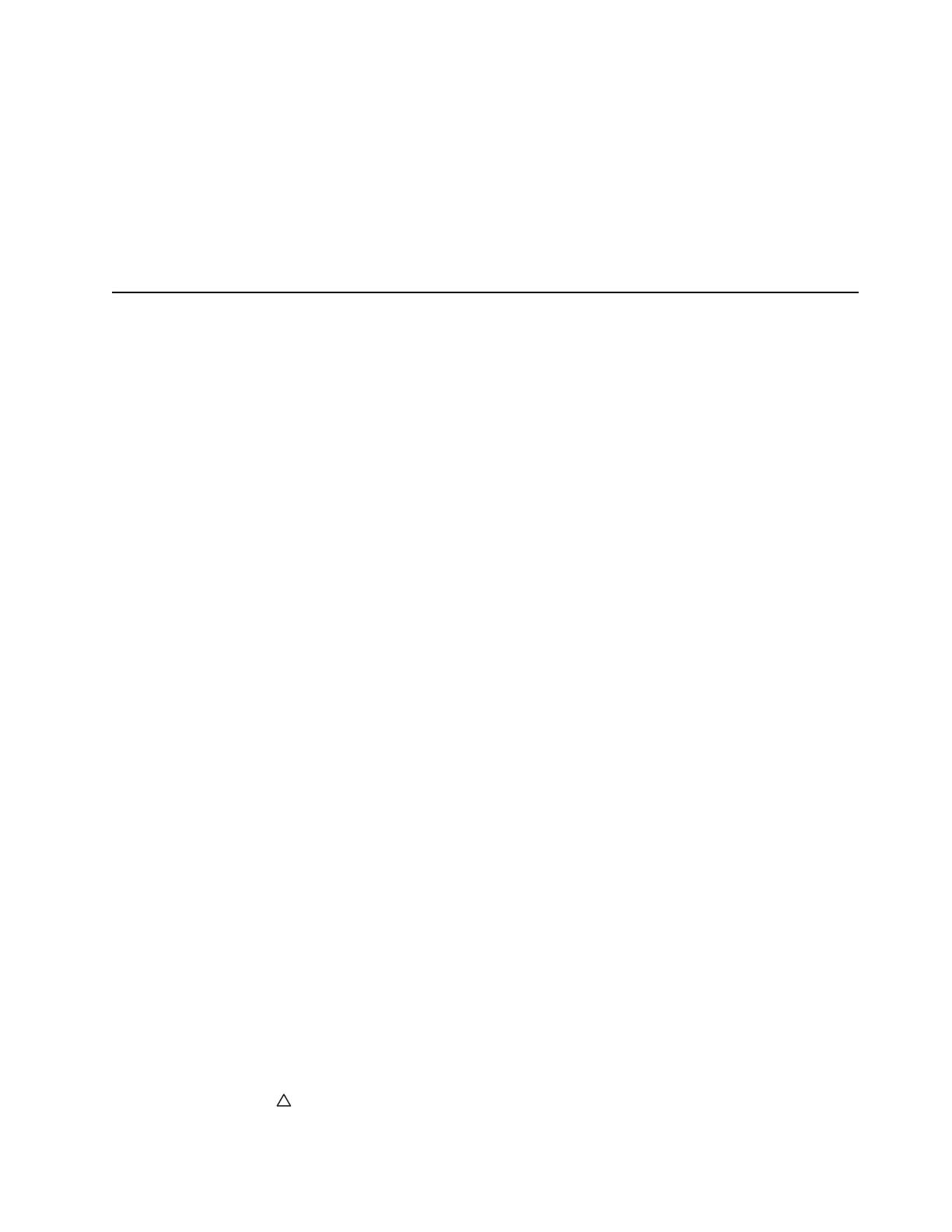
ENWW Инструкции по техническому обслуживанию 3
• Убедитесь, что общая сила тока, подключенных к электрической розетке
устройств не превышает номинальную силу тока этой розетки, а общая сила
тока приборов, подключенных к шнуру питания, не превышает номинальную
силу тока этого шнура. Значение номинальной силы тока (амперы или А)
можно прочитать на паспортной табличке каждого устройства.
• У
станавливайте монитор рядом с электрической розеткой, к которой легко
подключиться. При отключении монитора от розетки крепко держитесь за
вилку. Никогда не отключайте монитор от электросети, дергая за шнур.
• З
апрещается ставить предметы на шнур питания. Не наступайте на шнур
питания.
Инструкции по техническому обслуживанию
Следующие меры позволят улучшить работу монитора и продлить его срок
службы:
• Не о
ткрывайте корпус монитора и не пытайтесь провести его обслуживание
самостоятельно. Пользуйтесь только теми органами управления, которые
описываются в инструкциях по эксплуатации. Если монитор работает
неправильно или упал, либо поврежден, свяжитесь с авторизованным
агентом по продажам HP, торговым посредником или поставщиком услуг.
• Необ
ходимый блок питания и электрические соединения должны быть
совместимы с этим монитором в соответствии с данными, указанными в его
паспортной табличке.
• Уб
едитесь, что общая сила тока, подключенных к электрической розетке
устройств не превышает номинальную силу тока этой розетки, а общая сила
тока устройств, подключенных к шнуру питания, не превышает номинальную
силу тока этого шнура. Номинальную силу тока (АМПЕРЫ или А) можно
прочитать на паспортной табличке каждого устройства.
• У
станавливайте монитор в непосредственной близости от электрической
розетки, к которой легко подключиться. При отключении монитора от розетки
крепко держитесь за вилку. Никогда не отключайте монитор от электросети,
дергая за шнур.
• По
сле работы выключайте монитор. Как правило, срок службы монитора
продлевается при использовании программ хранителей экрана и
выключении монитора после завершения работы с ним
• Пр
орези и отверстия в корпусе предназначены для вентиляции. Закрывать
эти отверстия запрещается. Запрещается класть предметы на прорези и
отверстия шкафа.
• Не ро
няйте монитор и не ставьте на неустойчивую поверхность.
• З
апрещается ставить предметы на шнур питания. Не наступайте на шнур
питания.
• У
станавливайте монитор в хорошо вентилируемой зоне вдали от
чрезмерного воздействия освещения, тепла или влаги.
• Ес
ли с монитора снимается подставка, монитор следует уложить экраном
вниз на мягкую поверхность, чтобы не допустить его порчи и выхода из
строя.
Чистка монитора
1. Выключите монитор и компьютер.
2. Выт
ащите вилку монитора из настенной розетки или блока питания.
3. Пр
отрите пластиковые детали монитора чистой тканью, смоченной водой.
4. Пр
отрите экран монитора специальным антистатическим очистителем.
ВНИМАНИЕ! Запрещается применять разбавитель, бензол, аммиак или
любые др
угие летучие вещества для чистки монитора или экрана. Эти
химические вещества могут повредить поверхность корпуса и экрана.